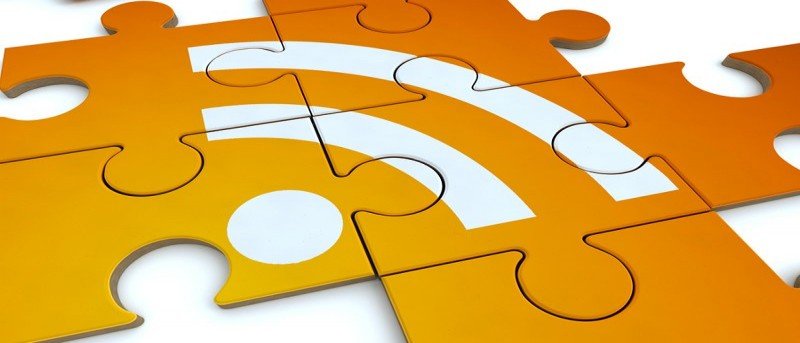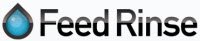 Я подписан на множество RSS-каналов, и мне часто хотелось бы иметь возможность фильтровать контент, отображаемый в каждом канале. Почему? Что ж, каждый день появляется множество статей на темы, которые меня не интересуют, поэтому бессмысленно отображать эти сообщения в моей ленте новостей. У вас может возникнуть похожая проблема.
Я подписан на множество RSS-каналов, и мне часто хотелось бы иметь возможность фильтровать контент, отображаемый в каждом канале. Почему? Что ж, каждый день появляется множество статей на темы, которые меня не интересуют, поэтому бессмысленно отображать эти сообщения в моей ленте новостей. У вас может возникнуть похожая проблема.
Вместо того, чтобы тратить время на просмотр всех элементов ленты, которые вы не хотите читать, не проще ли полностью их отфильтровать? Сегодня я покажу вам, как это сделать с помощью бесплатного онлайн-сервиса Feed Rinse.
Экспортируйте свои RSS-каналы
Прежде чем регистрировать учетную запись Feed Rinse, вам следует экспортировать свои каналы из выбранной вами программы чтения RSS. Это облегчит вам задачу, как только вы создадите учетную запись Feed Rinse.
Если вы используете Google Reader, вы можете экспортировать свои RSS-каналы, выполнив следующие действия:
- Нажмите на значок шестеренки и выберите «Настройки Reader».
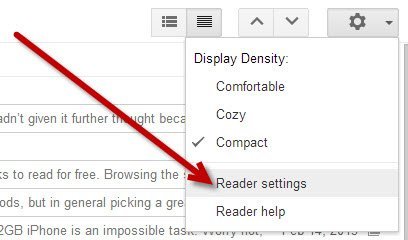
- Нажмите вкладку «Импорт/Экспорт» (между разделами «Полезные материалы» и «Отправить»).
- В разделе «Экспортировать информацию» нажмите «Загрузить данные через Архиватор». Вы будете перенаправлены на Google Архиватор на новой вкладке.
- Нажмите кнопку «Создать архив» в нижней части информации об извлечении Reader.
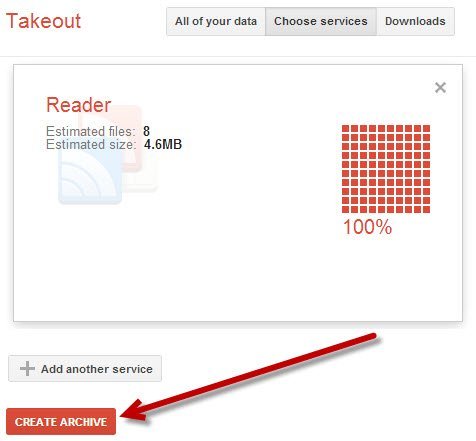
- Ваш архив будет создан, и вы сможете скачать его и сохранить на свой компьютер.
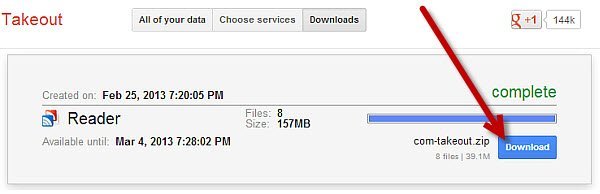
- Поскольку ваш архив загружается в виде заархивированного файла, вам необходимо разархивировать папку, чтобы иметь доступ к каждому отдельному файлу в вашем архиве.
Фильтрация RSS-каналов
Теперь, когда у вас есть подписки на RSS-каналы из Google Reader, пришло время импортировать их в Feed Rinse для фильтрации.
1. Перейдите на веб-сайт Feed Rinse, нажмите кнопку «Зарегистрироваться сейчас» и создайте бесплатную учетную запись. С помощью этой учетной записи вы сможете фильтровать до 500 каналов.
2. Затем нажмите кнопку «Давайте начнем», и вы сможете добавить свои каналы. Вы можете ввести подписку на каждый канал по отдельности (через URL-адрес) или использовать файл subscribes.XML, скачанный из Google Архиватор.
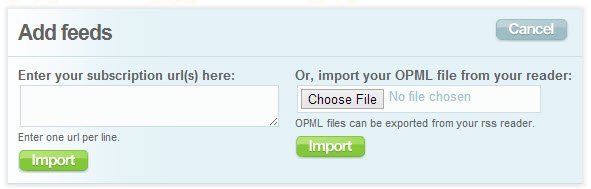
3. После того, как вы нажмете кнопку «Импортировать», примерно через 20–30 секунд ваши корма будут импортированы в Feed Rinse.
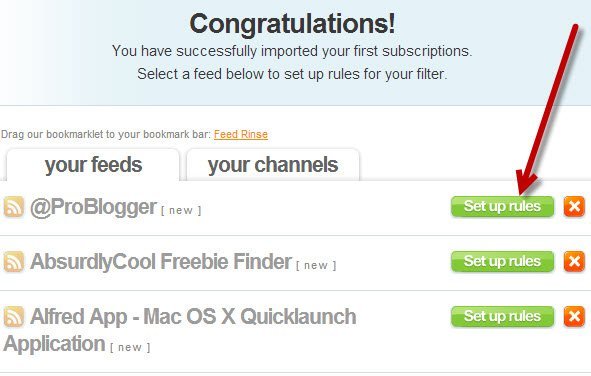
4. Теперь вы можете просматривать свои каналы и выбирать подписки, которые хотите отфильтровать. Когда вы будете готовы, нажмите зеленую кнопку «Настроить правила» для нужного канала, чтобы начать настройку фильтров. Существует два варианта правил:
- Вы можете заблокировать определенные публикации и установить условия, которые должны быть выполнены, чтобы эти публикации были скрыты.
- Вы можете разрешить определенные публикации и установить условия, которые должны быть выполнены для отображения этих публикаций.
5. Существует множество вариантов фильтрации ваших каналов, и вы можете указать столько условий, сколько захотите.
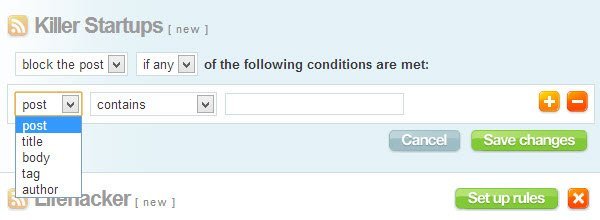
Например, вы можете скрыть сообщения, которые содержат или не содержат определенное слово в заголовке, теле или в качестве тега. Аналогично, вы можете выбрать отображение только тех сообщений, которые содержат или не содержат определенную ключевую фразу в заголовке, теле или теге. Здесь есть много возможностей, которые действительно позволяют вам настроить подписку на RSS-канал по своему вкусу.
Чтение отфильтрованных RSS-каналов
После того, как вы просмотрели все свои каналы и установили правила, я уверен, вам интересно, как читать свои собственные каналы. Есть два варианта, но самый простой – экспортировать каналы.
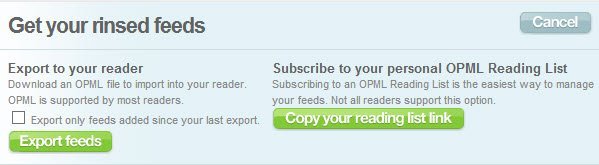
Вы можете загрузить файл OPML (содержащий отфильтрованные каналы) из Feed Rinse, а затем импортировать его в предпочитаемую вами программу чтения RSS.
Если вы используете Google Reader: нажмите на значок шестеренки, перейдите в «Настройки Reader», перейдите на вкладку «Импорт/экспорт», а затем загрузите файл OPML, загруженный с помощью Feed Rinse.
После этого вы увидите их в программе чтения RSS-каналов и сможете отказаться от подписки на исходный канал, чтобы у вас не было повторяющихся элементов.